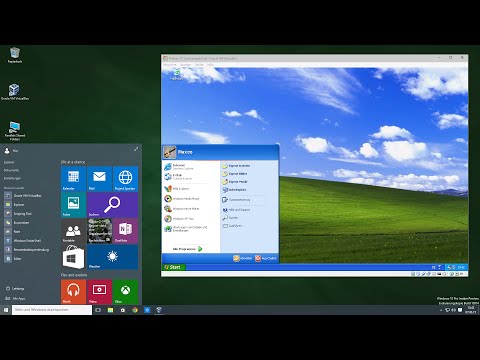2024 Autor: Beatrice Philips | [email protected]. Zadnja promjena: 2024-01-18 12:14
Svi vlasnici osobnih računala razumiju zašto su potrebni zvučnici. Pomažu vam kad trebate nešto poslušati, ali ili nema slušalica ili se ne mogu koristiti. Međutim, što ako zvučnici ne prenose kvalitetu zvuka ili je ona potpuno odsutna? Samo ih trebate ispravno konfigurirati.


Veza
Prije nego počnete postavljati zvučnike, provjerite jeste li ih pravilno priključili.
Neki se modeli malo razlikuju u načinu povezivanja, no svi imaju jednu zajedničku stvar - zvučni priključak.
Pažljivo pogledajte sve žice koje zvučnici imaju. Najvjerojatnije su to jedan od dva kompletna seta:
- AUX i USB tip A;
- AUX i utikač koji se uključuje u utičnicu.


Druga mogućnost nalazi se u snažnijim modelima, koji često nemaju dovoljno energije s USB priključka matične ploče računala. Za prijenos zvuka u oba sustava koristi se AUX veza … Ovaj utikač mora biti umetnut u zeleni konektor na stražnjoj strani sistemske jedinice, a USB u bilo koji slobodni priključak.

Prilagođavanje
Svi upravljački programi potrebni za rad zvučnika već su u operativnom sustavu, bez obzira na to imate li Windows XP ili 10. No, zbog različitih problema oni možda neće raditi. Zatim morat ćete sami instalirati upravljačke programe za zvučnu karticu. U tome vam može pomoći svaki složeni instalacijski program, na primjer Driverpack Solution.
Ali to možete učiniti i ručno. Da biste to učinili, morate saznati vrstu zvučne kartice. Ima ih tri: 2.1, 5.1 i 7.1. Nakon što spojite zvučnike, možete ih lako prepoznati po opisima.

Nakon instaliranja upravljačkih programa, možete početi s postavljanjem zvučnika. Prvo uključite računalo. Nakon što se operativni sustav učita, idite na izbornik Start, odaberite Upravljačka ploča, a zatim Zvuk. U prozoru koji se otvori kliknite karticu "Postavke zvučnika zvučnika". Sada možete provjeriti jesu li lijevi i desni zvučnik ispravno postavljeni i prilagoditi njihov zvuk vašoj zvučnoj kartici.
S iste "Upravljačke ploče" možete izravno otići na izbornik "Zvuk", a od tamo - u "Postavke zvučnika". Od vas će se tražiti da odaberete konfiguraciju, mjesto zvučnika, broj i audio kanal.

Kontrolirati
Za fino ugađanje ili složene zvučne sustave Mogu se koristiti upravljački programi Realtek HD treće strane … Dobro funkcioniraju s većinom zvučnih kartica i pružaju naprednu kontrolu nad vrstom reprodukcije, tonom, visokim i niskim tonovima.
Pomoću ovog uslužnog programa možete upravljati ne samo zvučnicima, već i slušalicama i mikrofonom u isto vrijeme.


Desno na glavnom zaslonu možete postaviti ugodnu ravnotežu glasnoće lijevog i desnog zvučnika, što je vrlo prikladno ako se nalaze na različitim udaljenostima od vas.
Postoji nekoliko dodatnih kartica pri dnu prozora:
- " Konfiguracija " - na ovoj kartici možete birati između mono i stereo načina rada, provjeriti performanse svakog od zvučnika i aktivirati funkciju surround zvuka;
- " Zvučni efekt " - postoji ekvilajzer s unaprijed konfiguriranim konfiguracijama i mogućnošću individualnog podešavanja njegovih postavki;
- " Ispravak prostorija " - postavljanje vrste i kvalitete zvuka, prilagođeno različitim vrstama i veličinama prostorija;
- " Standardni format " - kartica za rad sa sustavima s više od tri stupca.


Na vrhu ekrana nalazi se stereo mikser. Tamo ne možete samo postaviti glasnoću pojedinačnih izlaznih izvora, već i odabrati koji će od njih zvučati u slušalicama, a koji - na zvučnicima.

Mogući kvarovi
Svi problemi koji se mogu pojaviti s zvučnicima, mogu se podijeliti u dvije kategorije:
- programske pogreške;
- hardverske greške.
Prvi je nepravilna instalacija upravljačkih programa ili njihovo potpuno odsustvo, kao i otrcan prigušen zvuk. Drugi je tehnički problem. Neispravni zvučnici, puknute žice i konektori svi su mogući uzroci.


Također, niske kvalitete jeftine opcije često se izrađuju od rabljenih elemenata, pa ne možete računati na trajnost takvih proizvoda.
Osim toga, zbog dulje uporabe, elementi u lancu mogu se jednostavno istrošiti i ne nositi se sa svojim funkcijama.

Razgovarajmo o najčešćim kvarovima
- Oštećen utikač ili žica … Zbog nedostatka slobodnog prostora, baza utikača može se deformirati.
- Zvučnici van reda … Ovaj kvar, iako se događa rijetko, ali njegove posljedice su prilično ozbiljne. Često - zamjena zvučnika ili cijelih zvučnika.
- Problemi s transformatorom … Mogu se odrediti pomoću posebnog uređaja - multimetra. Ako vrijednost nije točna, transformator će se morati zamijeniti.
- Neispravan gumb za uključivanje / isključivanje zvučnika ili kontrola glasnoće … To se događa zbog skokova napona u mreži ili istrošenosti kontakata.

Ispravke pogrešaka
Ako imate toliko problema sa zvučnicima, kako ih riješiti? Zapravo, mnogi od njih mogu se riješiti vrlo jednostavno.
- Ako je zvuk na zvučnicima nestao neočekivano i odmah, tada problem može biti pogrešno ožičenje … Provjerite nepropusnost svih spojeva, odspojite ih, a zatim ih ponovno spojite. Obično s takvim problemom računalo ne može prepoznati zvučnike kao uređaj za reprodukciju.
- Ako sustav još uvijek definira stupce, provjerite kontrolu glasnoće je li postavljen na minimalni položaj.
- Pokušajte koristiti priključak za audio uređaje ne na stražnjoj strani sistemske jedinice, već na prednjoj strani (u prisutnosti).
- Da biste utvrdili je li problem u softveru ili zvučnicima, spojite slušalice na računalo … Ako u njima možete čuti sve, problem je i dalje u zvučnicima.
- Ako primijetite da zvučnici stvaraju vanjsku buku, zveckanje ili siktanje, kontakti zvučnika mogu se oštetiti … Potrebno je otvoriti kućište stupa i provjeriti kvalitetu mjesta njihovih spojeva. Ako neke žice nisu lemljene ili nisu pravilno lemljene, potrebno ih je popraviti.

Problemi povezani sa softverskim dijelom češće nastaju zbog nemara samih korisnika.
Ako ste sigurni da zvučnici rade, provjerite sljedeće:
- glasnoća sustava nije postavljena na minimum;
- je li razina ravnoteže zvučnika vašeg sustava ispravno podešena;
- je li vrsta zvučnog sustava ispravno navedena u postavkama upravljačkog programa;
- je li instaliran upravljački program i je li računalo zvučni sustav definiralo kao medij za reprodukciju.
Većina ovih problema može se riješiti jednostavnom ponovnom instalacijom upravljačkog programa zvučne kartice ili vraćanjem na zadane postavke.

Mnogi se problemi s zvučnicima kućnog računala mogu lako ispraviti vlastitim rukama i bez upotrebe posebnih alata. Glavna stvar je ispravno ih konfigurirati prije rada, tako da u slučaju kvara možete što točnije utvrditi njegov uzrok.
Preporučeni:
Na Televizoru Nema Zvuka Putem HDMI -a: Zašto Nema Zvuka Kada Je Spojen Na Računalo I Kako Izvući Kabel? Kako Mogu Postaviti Prijenos Na Windows 7 I Druge Sustave?

Na televizoru nema zvuka kada je povezan putem HDMI -a: mogući problemi, kategorije problema. Kako otkloniti razne moguće kvarove, što morate znati kako biste ih uklonili?
Računalo Ne Vidi Zvučnike: što Ako Računalo Ne Vidi Zvučnike? Glavni Uzroci Problema

Ako računalo ne vidi zvučnik, razlog ne može biti samo hardver, već i softver. Ovaj članak otkriva što učiniti ako računalo ne vidi zvučnike te daje i glavne razloge za takav problem
Kako Spojiti JBL Zvučnik Na Računalo? Kako Se Mogu Spojiti Na Prijenosno Računalo? Zašto Moje Računalo Ne Može Vidjeti Moje Zvučnike Putem Bluetootha?

Kako spojiti JBL zvučnik na računalo? Kako mogu spojiti mobilni zvučnik s prijenosnim računalom putem USB kabela? Koji se problemi mogu pojaviti pri povezivanju i korištenju opreme?
Mali Zvučnici Za Računalo: Mini Modeli Za Prijenosno Računalo I Za Tablet. Kako Odabrati Snažne I Jeftine Zvučnike Za Računalo S Dobrim Zvukom?

Karakteristike malih zvučnika za računalo. Koju ulogu igraju? Vrste sličnih uređaja. Mini-modeli za prijenosna računala i tablete: pregled modela. Kako odabrati male zvučnike za računalo i prijenosno računalo?
Najbolji Zvučnici Za Vaše Računalo: Ocjenite Zvučnike Računala Za Kvalitetu Zvuka. Kako Odabrati Akustiku Za Prijenosno Računalo I Računalo?

Kako odabrati najbolje zvučnike za svoje računalo? Ocjena zvučnika računala za kvalitetu zvuka. Ocjena proračunskih modela računalnih audiosustava. Kako odabrati akustiku za prijenosno računalo i računalo?